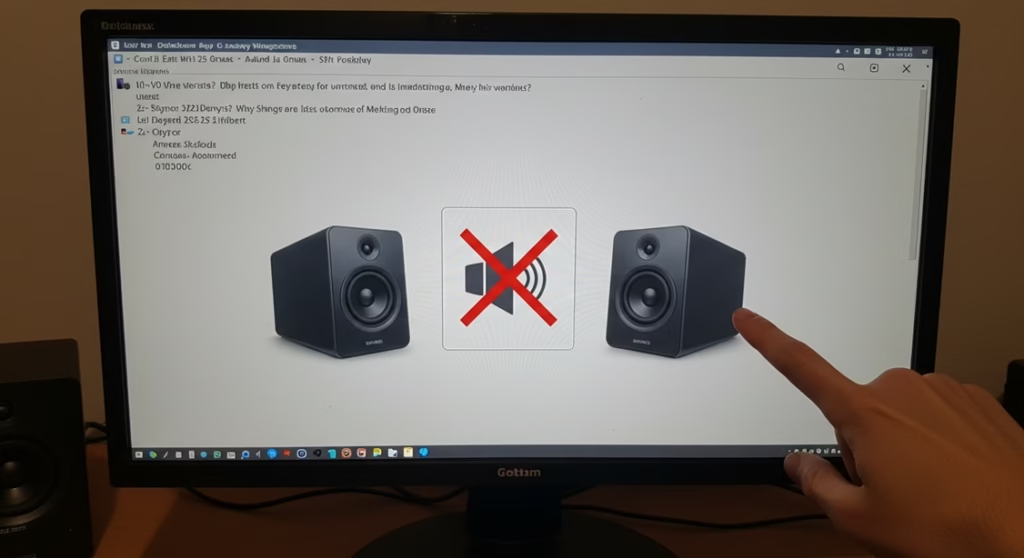큰맘 먹고 컴퓨터 포맷하고 윈도우까지 새로 설치해서 이제 다 끝났다! 싶었는데, 막상 음악을 틀어보니 아무 소리도 안 들리면 정말 허무하죠. 스피커 잭을 뺐다 꼈다 해봐도, 컴퓨터를 열 번 껐다 켜봐도 오른쪽 아래 스피커 아이콘엔 여전히 빨간 X표시만 떠 있고요.
저도 처음 윈도우 직접 깔고 나서 소리가 안 나길래, 스피커 고장 난 줄 알고 버릴 뻔했잖아요. 그때 깨달았죠. 범인은 스피커가 아니라 ‘드라이버’였다는 걸요. 이건 비유하자면, 자동차(컴퓨터 하드웨어)는 멀쩡히 있는데, 그걸 운전할 ‘운전기사(드라이버)’가 없는 상태인 겁니다.
괜찮습니다. 이건 10분이면 해결되는 아주 간단한 문제입니다. 당신의 스피커는 아무 죄가 없어요.
그래서 핵심만 요약하면? (스피커 고장 아님!)
- 원인: 윈도우를 새로 설치하면 소리를 담당하는 ‘사운드 드라이버’가 함께 설치되지 않기 때문이에요.
- 해결책: 내 컴퓨터 메인보드 모델명을 찾아서, 제조사 홈페이지에 올라온 공식 오디오 드라이버를 다운로드해 설치하면 끝나요.
- 주의사항: PC 조립할 때 받은 드라이버 CD는 너무 옛날 버전이니, 꼭 인터넷에서 최신 버전으로 받으세요.
1단계: 내 컴퓨터의 ‘주민등록증’ 확인하기 (메인보드 모델명)
소리를 나게 하려면, 소리를 담당하는 부품(사운드 칩셋)이 어디 건지 알아야겠죠? 그 정보는 메인보드에 담겨 있습니다. 내 메인보드 모델명을 확인하는 전문가(?)스러운 비밀 명령어를 알려드릴게요.
- 키보드에서
윈도우 키 + R을 눌러 실행창을 엽니다. cmd라고 입력하고 엔터를 치면 검은색 명령 프롬프트 창이 뜹니다.- 거기에
wmic baseboard get product라고 그대로 입력하고 엔터를 치세요. Product아래에 뜨는B550M-A나TUF GAMING Z790-PLUS같은 영어와 숫자 조합이 바로 당신 메인보드의 이름입니다. 이걸 메모장에 복사해두세요.
2단계: ‘공식 운전기사’ 찾아오기 (드라이버 다운로드)
이제 메인보드의 신분증을 확인했으니, 공식 운전기사를 모셔올 차례입니다.
구글 검색창에 방금 확인한 메인보드 모델명 뒤에 ‘드라이버’라고 붙여서 검색하세요. (예: TUF GAMING Z790-PLUS 드라이버)
검색 결과 맨 위에 있는 ASUS, GIGABYTE, MSI, ASRock 같은 메인보드 제조사의 공식 홈페이지 링크로 들어가세요. ‘지원(Support)’ 또는 ‘다운로드’ 메뉴에 들어가서, 사용 중인 윈도우 버전을 선택하고 ‘오디오(Audio)’ 또는 ‘사운드’ 드라이버를 다운로드하면 됩니다. 대부분 Realtek(리얼텍)이라는 이름의 파일일 거예요.
3단계: 설치하고 재부팅하면 끝! (가장 쉬운 단계)
이제 거의 다 끝났습니다. 방금 다운로드한 설치 파일을 실행하고, 화면에 나오는 안내에 따라 ‘다음(Next)’ 버튼만 몇 번 눌러주면 설치는 금방 끝나요.
가장 중요한 마지막 단계! 설치가 끝나면 반드시 컴퓨터를 재부팅해주세요. 컴퓨터는 재부팅을 해야 비로소 “아, 새로운 운전기사가 왔구나!” 하고 제대로 인식을 하거든요. 재부팅 후에 스피커 아이콘의 빨간 X표시가 사라졌다면 성공입니다!
이걸로도 안된다면? 혹시…
드라이버를 분명히 제대로 설치했는데도 소리가 안 난다면, 아주 가끔 윈도우가 소리를 엉뚱한 곳으로 보내고 있을 수 있습니다. 예를 들면 스피커가 아니라 모니터에 내장된 (사용하지도 않는) 스피커로 소리를 보내는 경우죠.
이럴 땐 작업 표시줄의 스피커 아이콘을 우클릭해서 ‘소리 설정’으로 들어가, ‘출력 장치’가 내가 사용하려는 스피커(보통 ‘스피커 (Realtek…)’)로 제대로 선택되어 있는지 확인해보세요.
어때요, 드디어 반가운 윈도우 소리가 들리나요?
PC 포맷은 단순히 모든 걸 지우는 끝이 아니라, 내 컴퓨터에 맞는 옷(드라이버)을 하나씩 제대로 입혀주는 새로운 시작입니다. 이제 소리가 들리기 시작했다면, 다음으로는 그래픽카드 드라이버를 설치해서 선명한 화면을 되찾을 차례겠죠? 겁먹지 말고 하나씩 해나가면 됩니다.
윈도우 업데이트를 하면 드라이버가 자동으로 잡히지 않나요?
네, 어느 정도는 자동으로 잡아줍니다. 하지만 윈도우 업데이트가 설치해주는 드라이버는 범용 버전이라, 볼륨 조절이나 이퀄라이저 설정 같은 세세한 기능을 지원하지 않는 경우가 많아요. 내장 사운드카드의 성능을 100% 활용하고 싶다면, 반드시 메인보드 제조사가 제공하는 공식 드라이버를 설치하는 것이 좋습니다.
PC 앞면 패널에 이어폰을 꽂아도 소리가 안 나요.
이 문제 역시 사운드 드라이버를 설치하면 대부분 해결됩니다. 공식 드라이버(예: Realtek HD 오디오 관리자)는 PC 케이스의 앞면과 뒷면 오디오 단자를 모두 인식하고 제어하는 역할을 하거든요. 드라이버 설치 후에 앞면 단자에 이어폰을 꽂으면, 소리를 어디로 내보낼지 묻는 창이 뜨거나 자동으로 전환될 겁니다.
제 메인보드 제조사를 모르겠어요.
CMD 명령어로 모델명은 알았는데, 제조사가 어딘지 헷갈릴 수 있죠. 그럴 땐 ‘CPU-Z‘ 같은 무료 시스템 정보 확인 프로그램을 설치해보세요. 프로그램을 실행하고 ‘Mainboard’ 탭을 보면 ‘Manufacturer'(제조사)와 ‘Model'(모델명)이 아주 친절하게 나와 있습니다.